Windows 環境で作った GnuPG の鍵束を Ubuntu に移行する
さて NAS に接続できてファイルのバックアップや移動が楽にできるようになった。 次は GnuPG で遊んでみよう。
なんぼなんでも古すぎるじゃろ
Ubuntu のディストリビューションには最初から GnuPG が入っているのだが
$ gpg --version
gpg (GnuPG) 2.2.8
libgcrypt 1.8.3
Copyright (C) 2018 Free Software Foundation, Inc.
License GPLv3+: GNU GPL version 3 or later <https://gnu.org/licenses/gpl.html>
This is free software: you are free to change and redistribute it.
There is NO WARRANTY, to the extent permitted by law.
Home: /home/username/.gnupg
サポートしているアルゴリズム:
公開鍵: RSA, ELG, DSA, ECDH, ECDSA, EDDSA
暗号方式: IDEA, 3DES, CAST5, BLOWFISH, AES, AES192, AES256,
TWOFISH, CAMELLIA128, CAMELLIA192, CAMELLIA256
ハッシュ: SHA1, RIPEMD160, SHA256, SHA384, SHA512, SHA224
圧縮: 無圧縮, ZIP, ZLIB, BZIP2
いやいや。 なんぼなんでも古すぎるじゃろ1。 確かに最後にセキュリティアップデートが行われたのは2018年の 2.2.8 のときだけどさ。 あれから不具合の修正とかも結構あったのよ。
調べてみたら Ubuntu や Debian では GnuPG のアップデートに積極的ではない様子。
まぁ使えないことはないので,最新版の導入は諦めてもとい後々のお楽しみにとっておいて,今回はこの 2.2.8 を使っていろいろやってみることにする。
なにはともあれ鍵を作らないと
GnuPG の使い方の概要は拙文「GnuPG チートシート」を参考にどうぞ。 さっそく鍵を作ってみる。
$ gpg --quick-gen-key "Alice <alice@example.com>" future-default - 1w
gpg: ディレクトリ'/home/username/.gnupg'が作成されました
gpg: keybox'/home/username/.gnupg/pubring.kbx'が作成されました
たくさんのランダム・バイトの生成が必要です。キーボードを打つ、マウスを動か
す、ディスクにアクセスするなどの他の操作を素数生成の間に行うことで、乱数生
成器に十分なエントロピーを供給する機会を与えることができます。
gpg: /home/username/.gnupg/trustdb.gpg: 信用データベースができました
gpg: 鍵7979662E697CDD8Aを究極的に信用するよう記録しました
gpg: ディレクトリ'/home/username/.gnupg/openpgp-revocs.d'が作成されました
gpg: 失効証明書を '/home/username/.gnupg/openpgp-revocs.d/E23197776C20290F831D97747979662E697CDD8A.rev' に保管しました。
公開鍵と秘密鍵を作成し、署名しました。
pub ed25519 2019-04-04 [SC] [有効期限: 2019-04-11]
E23197776C20290F831D97747979662E697CDD8A
uid Alice <alice@example.com>
途中でパスフレーズを定義するために Pinentry が起動する。
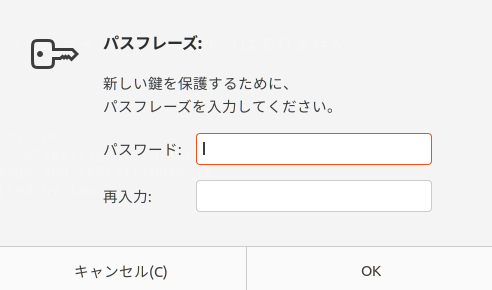
おおっ。 これが Ubuntu の Pinentry か。 シンプルでよろしい。
鍵作成後の ~/.gnupg ディレクトリの中身はこうなっている。
$ ls -al .gnupg/
合計 28
drwx------ 4 username users 4096 4月 4 21:23 .
drwxr-xr-x 16 username users 4096 4月 4 21:23 ..
drwx------ 2 username users 4096 4月 4 21:23 openpgp-revocs.d
drwx------ 2 username users 4096 4月 4 21:23 private-keys-v1.d
-rw-r--r-- 1 username users 634 4月 4 21:23 pubring.kbx
-rw------- 1 username users 32 4月 4 21:23 pubring.kbx~
-rw------- 1 username users 1240 4月 4 21:23 trustdb.gpg
$ ls -al .gnupg/private-keys-v1.d/
合計 16
drwx------ 2 username users 4096 4月 4 21:23 .
drwx------ 4 username users 4096 4月 4 21:23 ..
-rw------- 1 username users 340 4月 4 21:23 6103D260692806ECD8FF194DD5A42A166ECFCA7C.key
-rw------- 1 username users 332 4月 4 21:23 D08B6C062AC8FA95D4526EDADBDA906A74D26D77.key
$ ls -al .gnupg/openpgp-revocs.d/
合計 12
drwx------ 2 username users 4096 4月 4 21:23 .
drwx------ 4 username users 4096 4月 4 21:23 ..
-rw------- 1 username users 1401 4月 4 21:23 E23197776C20290F831D97747979662E697CDD8A.rev
ちなみに openpgp-revocs.d ディレクトリには秘密鍵が, openpgp-revocs.d ディレクトリには鍵の失効証明書が入っている。
失効証明書は作った鍵を失効させるために使うもので,重要なデータなので取り扱いは慎重に。
これを見ると ~/.gnupg ディレクトリ以下のファイル・ディレクトリは他ユーザから見えないようにするのがいいみたいだね。
作った鍵を使って試しに適当なテキストを署名してみよう。
$ echo Hello world | gpg -u alice --clear-sign
-----BEGIN PGP SIGNED MESSAGE-----
Hash: SHA256
Hello world
-----BEGIN PGP SIGNATURE-----
iIgEARYIADAWIQTiMZd3bCApD4Mdl3R5eWYuaXzdigUCXKX4dBIcYWxpY2VAZXhh
bXBsZS5jb20ACgkQeXlmLml83YogagD6A6tRm+uEgphlYrORJBZ9oRmFpRzImXO6
22I/HeiXTGkBALU1QLnv/xcPf1pMQRjpxM9SO/IupO/Zt9lryx4lFOAC
=8DRi
-----END PGP SIGNATURE-----
このときも Pinentry が起動する。
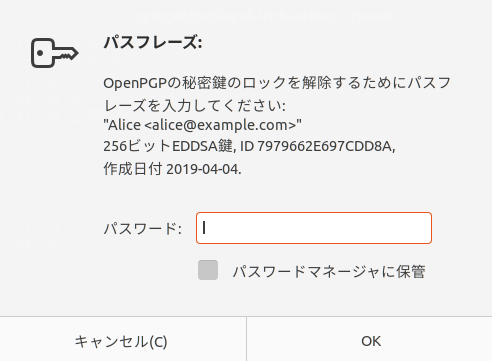
よーし,うむうむ,よーし。
GnuPG の環境変数
GnuPG の環境変数は以下のコマンドで取得できるようだ。
$ gpgconf --list-dirs
sysconfdir:/etc/gnupg
bindir:/usr/bin
libexecdir:/usr/lib/gnupg
libdir:/usr/lib/x86_64-linux-gnu/gnupg
datadir:/usr/share/gnupg
localedir:/usr/share/locale
socketdir:/run/user/1000/gnupg
dirmngr-socket:/run/user/1000/gnupg/S.dirmngr
agent-ssh-socket:/run/user/1000/gnupg/S.gpg-agent.ssh
agent-extra-socket:/run/user/1000/gnupg/S.gpg-agent.extra
agent-browser-socket:/run/user/1000/gnupg/S.gpg-agent.browser
agent-socket:/run/user/1000/gnupg/S.gpg-agent
homedir:/home/username/.gnupg
また shell 側の環境変数は
$ env | grep GPG
GPG_AGENT_INFO=/run/user/1000/gnupg/S.gpg-agent:0:1
となっていて GPG_AGENT_INFO に agent-socket の値がセットされているのが分かる。
古いバージョンで要ると言われた GPG_TTY 環境変数は要らなそうである。
もし GPG_AGENT_INFO に手動で値をセットするなら
$ export GPG_AGENT_INFO=$(gpgconf --list-dirs agent-socket):0:1
って感じでいいかな。
通信ソケットが置かれている /run/user/1000/gnupg/ ディレクトリはどうやら XDG Base Directory Specification に準拠したディレクトリらしい。
XDG_RUNTIME_DIR 環境変数が
$ env | grep XDG_RUNTIME_DIR
XDG_RUNTIME_DIR=/run/user/1000
と定義されているので多分そうだろう(1000 は username ユーザの UID)。
環境変数 XDG_RUNTIME_DIR で示されるディレクトリはユーザがログインしている間のみ存在が保証されているそうだ。
Pinentry の定義
Ubuntu では Pinentry として pinentry-gnome3 と pinentry-curses が組み込まれているようだ。
Ubuntu インストール直後の既定は pinentry-gnome3 のようだが,これを切り替えるには
$ sudo update-alternatives --config pinentry
alternative pinentry (/usr/bin/pinentry を提供) には 2 個の選択肢があります。
選択肢 パス 優先度 状態
------------------------------------------------------------
* 0 /usr/bin/pinentry-gnome3 90 自動モード
1 /usr/bin/pinentry-curses 50 手動モード
2 /usr/bin/pinentry-gnome3 90 手動モード
現在の選択 [*] を保持するには <Enter>、さもなければ選択肢の番号のキーを押してください:
とすればいいらしい。 実際には
$ ls -lF /usr/bin/pinentry*
lrwxrwxrwx 1 root root 26 4月 2 21:13 /usr/bin/pinentry -> /etc/alternatives/pinentry*
-rwxr-xr-x 1 root root 63992 7月 6 2018 /usr/bin/pinentry-curses*
-rwxr-xr-x 1 root root 72184 7月 6 2018 /usr/bin/pinentry-gnome3*
lrwxrwxrwx 1 root root 30 4月 2 21:13 /usr/bin/pinentry-x11 -> /etc/alternatives/pinentry-x11*
$ ls -lF /etc/alternatives/pinentry*
lrwxrwxrwx 1 root root 24 4月 2 21:13 /etc/alternatives/pinentry -> /usr/bin/pinentry-gnome3*
lrwxrwxrwx 1 root root 24 4月 2 21:13 /etc/alternatives/pinentry-x11 -> /usr/bin/pinentry-gnome3*
lrwxrwxrwx 1 root root 40 4月 2 21:13 /etc/alternatives/pinentry-x11.1.gz -> /usr/share/man/man1/pinentry-gnome3.1.gz
lrwxrwxrwx 1 root root 40 4月 2 21:13 /etc/alternatives/pinentry.1.gz -> /usr/share/man/man1/pinentry-gnome3.1.gz
てな構成になっているみたい。
Windows 環境で作った GnuPG の鍵束を Ubuntu にコピーする
では Windows 環境で作成・運用している GnuPG の鍵束を Unintu にコピーしてみよう。
必要なファイルは以下の通り。
pubring.kbx: 公開鍵の鍵束trustdb.gpg: OpenPGP 用の信用データベース・ファイルprivate-keys-v1.d/*.rev: 秘密鍵ファイルopenpgp-revocs.d/*.key: 失効証明書tofu.db: TOFU 用の信用データベース・ファイル(もしあれば)gpg.conf: GnuPG 用の設定ファイル(もしあれば)gpg-agent.conf:gpg-agent用の設定ファイル(もしあれば)sshcontrol: OpenSSH 認証用鍵の定義ファイル(もしあれば)
これらのファイルを ~/.gnupg ディレクトリにディレクトリ構造ごとコピーする(以前のファイルは削除しておいてね)。
chmod コマンドでアクセス権を設定するのも忘れずに。
gpg.conf, gpg-agent.conf, sshcontrol 各ファイルの中身はテキストなのだが,改行コードが CRLF になっているかもしれないのであらかじめ始末しておくこと2。
これで完了。 試しに私の鍵束に入っている JPCERT/CC の公開鍵を表示してみた。
$ gpg --list-keys jpcert
pub rsa2048 2009-06-02 [SCE]
FC8953BBDC65BD974BDAD1BD317D97A469ECE048
uid [ 充分 ] JPCERT/CC <info@jpcert.or.jp>
sub rsa2048 2009-06-02 [E]
よーし,うむうむ,よーし。
OpenSSH との連携
【2021-01-09 追記】
OpenSSH との連携について以下の記事にまとめた。
この記事の方法で設定すれば SSH_AUTH_SOCK 環境変数を弄る必要がなくなる。
ブラボー!
Windows 環境では OpenSSH の認証用鍵を GnuPG にインポートして PuTTY と連携させていたが,もちろん Ubuntu の OpenSSH とも連携できる。
OpenSSH と連携させるには gpg-agent.conf ファイルに enable-ssh-support オプションをセットすればいいのだが,これだけでは上手くいかないようだ。
いろいろ試行錯誤した挙げ句,なんの気なしに環境変数を見てみたら
$ env | grep SSH_AUTH_SOCK
SSH_AUTH_SOCK=/run/user/1000/keyring/ssh
と定義されていた。
原因はお前かよ! もっと早く気付け,自分 orz
環境変数 SSH_AUTH_SOCK を gpg-agent のソケットに置き換えるには以下のコマンドラインを叩く。
$ export SSH_AUTH_SOCK=$(gpgconf --list-dirs agent-ssh-socket)
これで SSH_AUTH_SOCK の値は
$ env | grep SSH_AUTH_SOCK
SSH_AUTH_SOCK=/run/user/1000/gnupg/S.gpg-agent.ssh
となった。
この状態でリモートホストに ssh 接続してみよう。
$ ssh username@remotehost
これで Pinentry が起動して
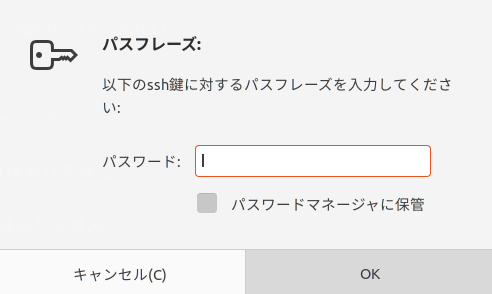
パスフレーズを入力後ログインできれば成功。
SSH_AUTH_SOCK 値の書き換えコマンドは ~/.bashrc ファイルにでも書いておけばいいだろうか。
export -n SSH_AGENT_PID
export SSH_AUTH_SOCK="$(gpgconf --list-dirs agent-ssh-socket)"
ちなみに gpg-agent.conf ファイルに設定できる OpenSSH 連携関連のオプションは以下の通り。
| オプション名 | 既定値 | 内容 |
|---|---|---|
enable-ssh-support |
― | ssh-agent 互換プロトコルを有効にする |
default-cache-ttl-ssh |
1800 |
直前にアクセスしたキャッシュ・エントリの有効期間を秒単位で指定する |
max-cache-ttl-ssh |
7200 |
キャッシュ・エントリの有効期間の最大値を秒単位で指定する。 アクセスの有無にかかわらずこの期間が過ぎるとキャッシュがクリアされる |
OpenSSH との連携を調べ始め,試行錯誤してここまでたどり着くまでに3時間くらいかかっちまったよ。 GnuPG の公式サイトも含めて資料がなさすぎるんだよ。 特に日本語の記事は内容が古すぎて壊滅状態。 いかに GnuPG が使われてないか分かるよなぁ。
まっ,とにかく, Ubuntu でも(バージョンの問題に目をつぶれば)普通に GnuPG が使えることが分かったので今回はよしとする。
これでようやく git を使う準備ができた。 まだまだ道のりは遠い。
ブックマーク
-
Ubuntu フォルダー構造 その10 - XDG Base Directory Specificationについて - kledgeb
-
Change pinentry program temporarily with gpg-agent - Unix & Linux Stack Exchange
-
Gnupg Download (DEB, RPM, TGZ, TXZ, XZ) : こうやって見ると最新バージョンに追随しているディストリビューションの方が珍しいのか
参考図書
- 暗号技術入門 第3版 秘密の国のアリス
- 結城 浩 (著)
- SBクリエイティブ 2015-08-25 (Release 2015-09-17)
- Kindle版
- B015643CPE (ASIN)
- 評価
SHA-3 や Bitcoin/Blockchain など新しい知見や技術要素を大幅追加。暗号技術を使うだけならこれ1冊でとりあえず無問題。

